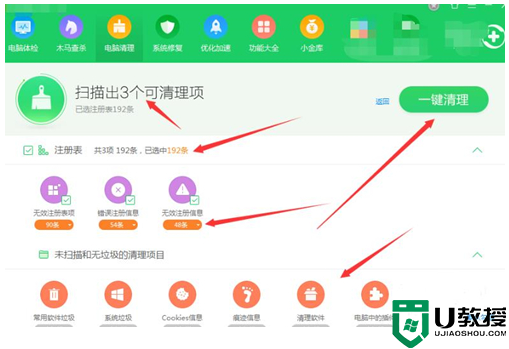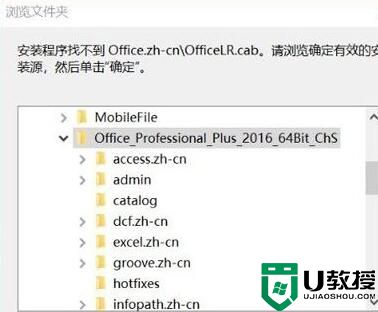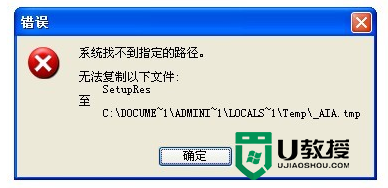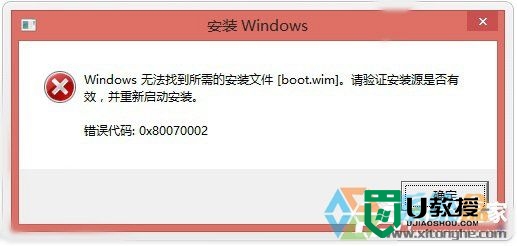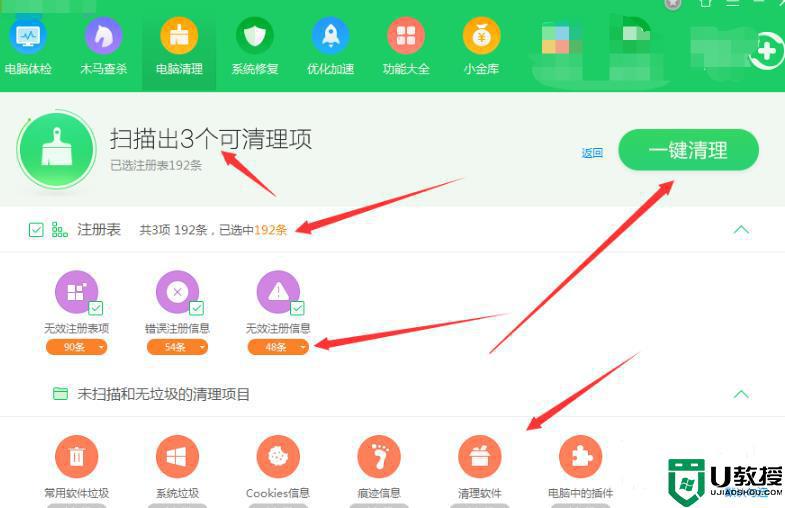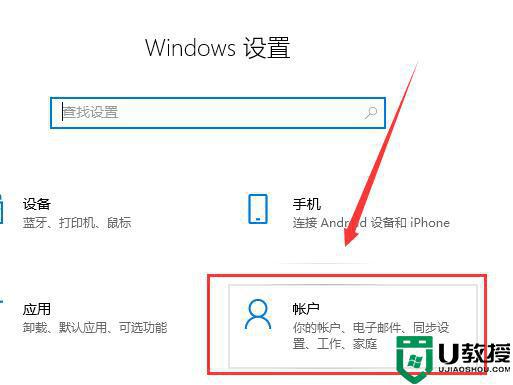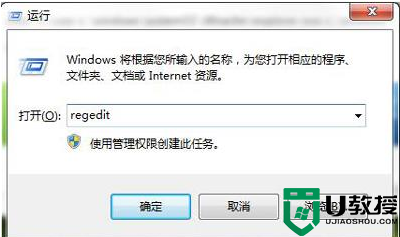安装软件提示windows找不到文件怎么回事 安装软件提示windows找不到文件解决方法
时间:2022-09-22作者:mei
电脑安装软件是很平常的事情,但如果遇到找不到指定文件的提示窗口怎么办?出现此问题可能不小心删除文件导致的,那么该如何解决,接下去和大家分享安装软件提示windows找不到文件解决方法。
具体方法如下:
1、在键盘上按下“WIN”键+“R”键(WIN键如图所示,在键盘左下角“Ctrl”跟“Alt”中间),弹出运行框。

2、输入regedit。
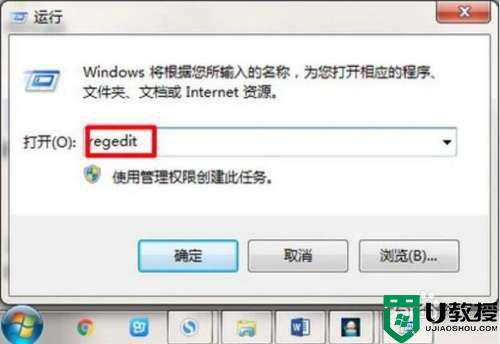
3、打开注册表编辑器对话框,依次打开HKEY_LOCAL_MACHINE-SOFTWARE。
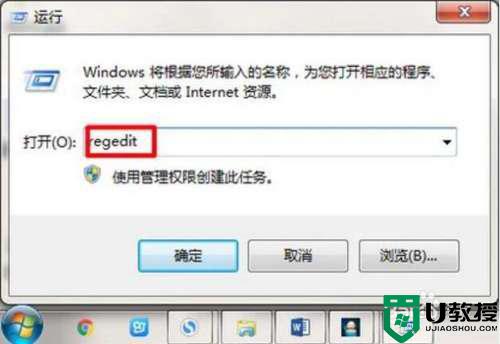
4、找到MicrosoftWindowsCurrentVersionRun,双击。
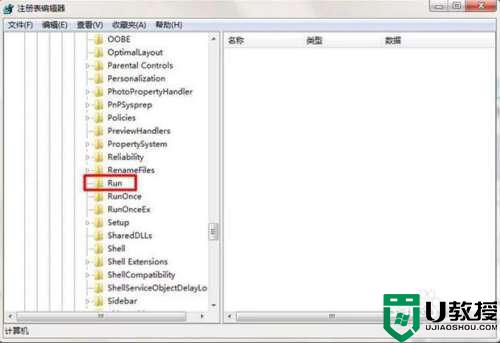
5、在该项右边窗口中找到该文件行,然后单击鼠标右键,直接删除文件,通过尝试手动删除的方式来解决故障。
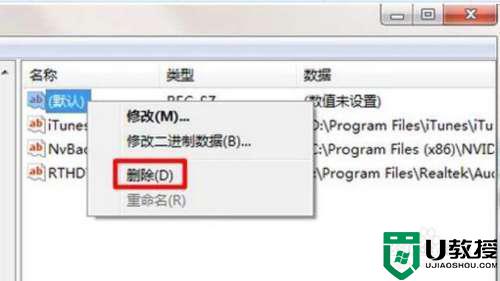
6、或者是目录路径太长,电脑系统识别不了,比如一些压缩包里文件就会出现此情况,把压缩包解压,然后再搜索就可以了。
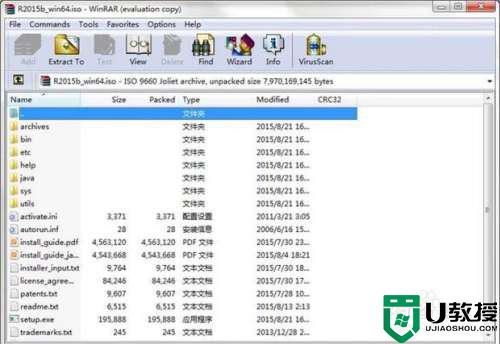
电脑安装软件提示windows找不到文件的解决方法分享到这里,希望此教程内容能帮助到大家。